
Kandungan
Kebolehcapaian bukan sesuatu yang kita cenderung memikirkan banyak ketika datang ke peranti kita. Mereka yang tidak memerlukan tambahan perisian ini biasanya mempunyai pemahaman yang terhad tentang berapa banyak mereka yang memerlukannya mendapat manfaat daripadanya. Lebih-lebih lagi, kebanyakan orang menyalak oleh mereka dan tidak pernah menyelam di dalam untuk melihat pilihan apa yang ada. Konsol Xbox One Microsoft dan perkhidmatan Xbox Live wujud untuk membawa semua jenis orang untuk permainan. Ini bermakna merawat mereka yang kehilangan pendengaran, isu penglihatan dan pengguna lain sebagai warga kelas pertama.

Untungnya, melalui satu set tetapan dan pilihan, Microsoft hanya melakukannya. Inilah caranya untuk menghidupkan dan menggunakan kawalan akses dan pilihan aksesori Xbox One.
Sebelum Kami Mulakan
Sebelum kita mula membolehkan kawalan kebolehaksesan pada Xbox One ambil perhatian beberapa perkara. Mula-mula, ia akan menjadikan keseluruhan proses lebih mudah jika anda menggunakan Kawalan Wayarles Xbox Satu untuk mendayakan segala-galanya daripada sensor Kinect untuk Xbox One. Kemaskini perisian Xbox One New yang baru menjatuhkan sokongan untuk Kinect hand-gestures sehingga Anda tidak dapat menggunakannya. Sebaliknya, anda perlu mengemudi dengan suara anda jika menavigasi dengan pengawal bukan pilihan.
Terakhir, anda ingin memastikan anda telah melog masuk ke profil Xbox Live anda.
Menetapkan Kawalan Kebolehaksesan pada Xbox One
Hidupkan konsol Xbox One anda dengan menekan logo Xbox pada pengawal anda atau logo Xbox pada konsol anda. Mereka yang mempunyai Kinect hanya boleh mengatakan "Xbox On" jika mereka telah menyiapkan mod Always Sambungkan konsol.

Masuk ke konsol Xbox One anda dengan menavigasi ke menu log masuk di sebelah kiri dalam Panduan dengan kayu bedik anda atau dengan mengatakan, log masuk dengan suara anda. Arahan suara adalah "Log masuk .." dan nama profil anda.
Pengawal: Tekan logo Xbox bola yang bersinar pada pengawal anda untuk serta-merta membawa menu tetapan di mana anda boleh menukar tetapan kebolehaksesan anda.

Di sepanjang bahagian bawah pemberitahuan, anda akan melihat pilihan untuk membolehkan penyampai dan pembesar apa yang ada di skrin anda.
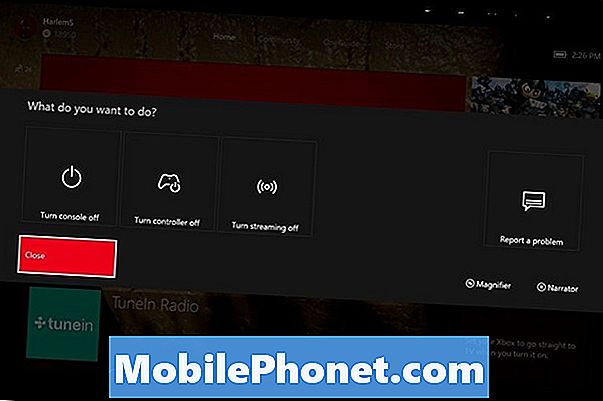
Tekan butang Lihat ke kiri logo Xbox pada pengawal anda untuk membuka Pembesar. Tekan butang Menu di sebelah kiri logo Xbox One pada pengawal anda untuk memulakan Narator.
Anda boleh pergi ke Tetapan aplikasi dari Permainan & Apl Saya kawasan untuk lebih banyak tetapan.
Pilih Kemudahan Akses dari menu di sebelah kiri skrin anda. Ini pilihan terakhir yang ada.

Kinect: Pengguna Kinect hanya perlu berkata, "Xbox, pergi ke Tetapan."
Katakan "Xbox, Kemudahan Akses" manakala setiap perkataan di skrin anda masih hijau. Jika bertukar menjadi putih, katakan "Xbox," katakan "Mudah Akses" lagi.

Berikut adalah semua ciri kebolehaksesan yang terdapat pada hari ini.
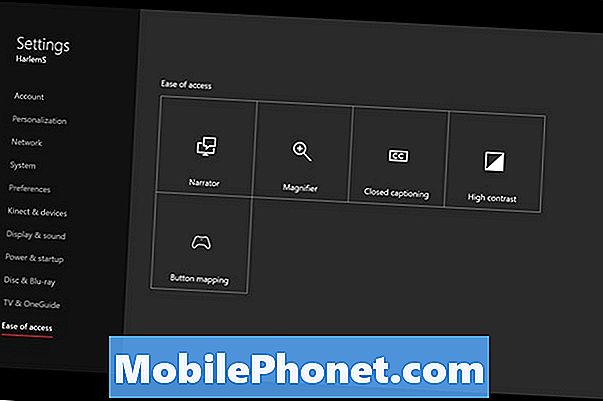
Narator membaca segala-galanya kepada anda yang muncul di skrin anda. Microsoft mengatakan bahawa itu adalah lebih baik jika mereka yang memanfaatkan ciri menggunakan papan kekunci dengan Xbox One mereka sebagai tambahan kepada pengawal. Anda sentiasa boleh menghidupkan ciri ini jika anda mempunyai Kinect dengan berkata, "Xbox, hidupkan penyampai."
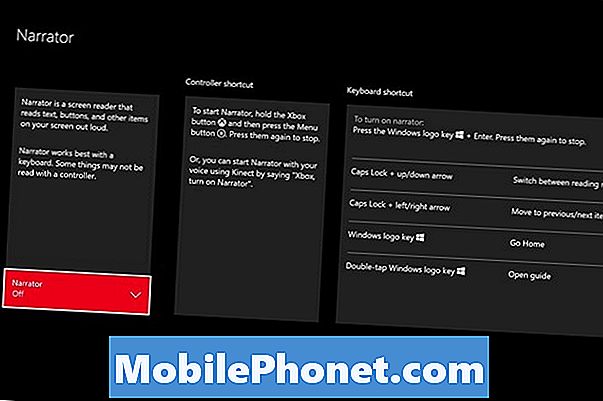
Magnifier membolehkan anda mengezum pada item yang berbeza dengan pengawal atau papan kekunci anda. Zooming in and Out ditangani oleh butang pencetus pengawal dan kayu bedik kiri. Malangnya, tiada arahan suara untuk menghidupkan Pembesar.
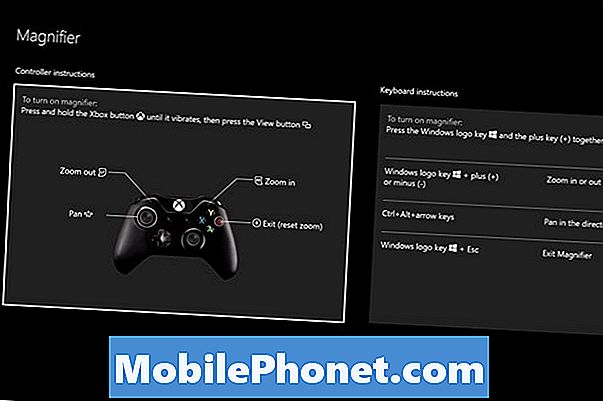
Suis Tutup Keterangan luas konsol membolehkan pengguna membaca apa yang dikatakan dalam permainan dan video mereka dan bukan hanya bergantung kepada pendengaran mereka. Sekali lagi, hilang adalah arahan suara untuk menghidupkan ini. Semua aplikasi video yang menyokong streaming di Xbox One mempunyai butang individu untuk membolehkan keterangan tertutup jika video yang anda menonton menyokongnya.
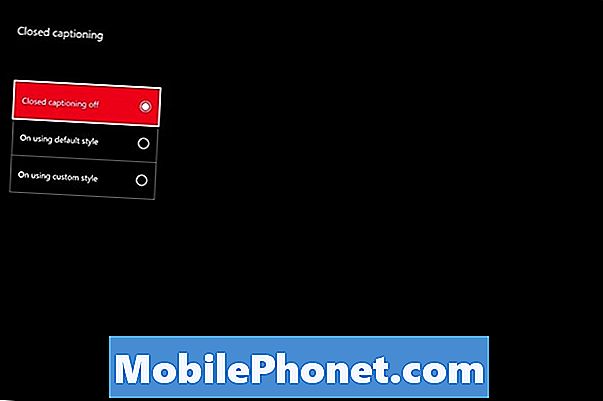
Mod Kontras Tinggi mempunyai banyak kecerunan dan pewarna pada antara muka Xbox One yang memihak kepada sorotan yang lebih cerah dan latar belakang yang lebih mendalam supaya segala-galanya lebih mudah dilihat. Ini hanya boleh dihidupkan dari dalam apl Tetapan.
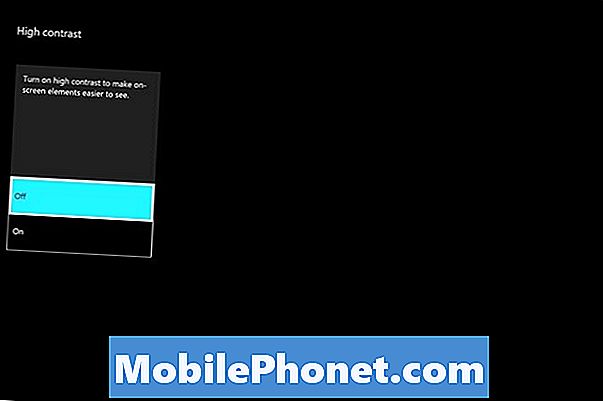
Akhir sekali, terdapat Pemetaan Butang untuk Alat Kawalan Tanpa Wayar Xbox One. Ciri ini membolehkan anda menukar cara butang, pencetus, joystick dan pad arah dalam permainan. Ini berguna terutamanya jika permainan bergantung pada kombinasi butang yang sukar dicapai atau tidak berasa selesa.

Kawalan papan kekunci Microsoft terbina untuk pengguna yang tidak selesa dengan mengambil pengawal Xbox One juga. Juga, sudah tentu pertimbangkan untuk mengambil Xbox One Kinect jika anda berfikir bahawa mempunyai arahan suara di pelupusan mungkin meningkatkan pengalaman anda dengan konsol. Kedai Microsoft menjual Kinect secara berasingan dari Xbox One untuk $ 150 atau bersama dengan Xbox One untuk $ 399.
Nasib baik dengan kawalan ini dan Xbox One anda.


